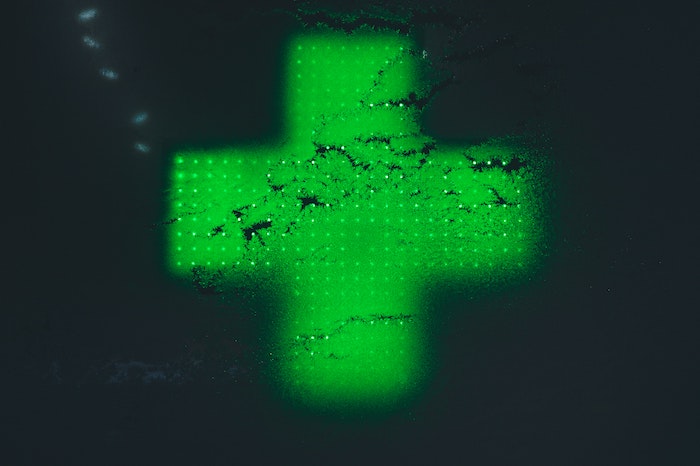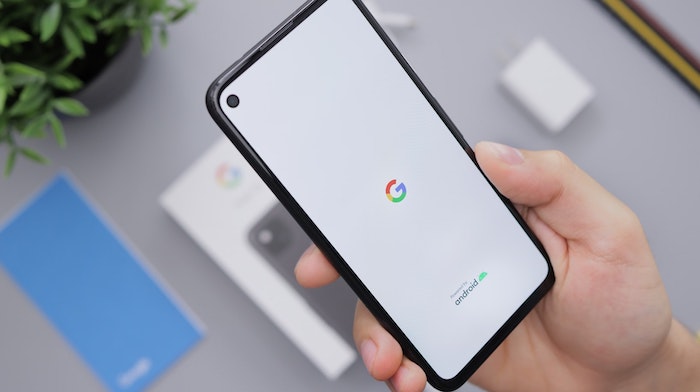7 Δωρεάν Εφαρμογές OCR για Μετατροπή Εικόνων/PDF σε Κείμενο
01/08/2024


Είναι πολλή δουλειά να μεταγράψεις ένα προς ένα το κείμενο από εικόνες και PDF...
Οποιοσδήποτε χρειάστηκε ποτέ να μετατρέψει εικόνες, PDF, βιβλία ή έντυπο υλικό σε κείμενο μπορεί να το επιβεβαιώσει .
Η ώθηση για έναν κόσμο χωρίς χαρτί συνεχίζεται εδώ και πολύ καιρό, και δεδομένου ότι οι περισσότερες εργασίες γίνονται σε υπολογιστή, τα έντυπα έγγραφα που δεν έχουν ψηφιοποιηθεί (καταγραφεί) είναι δύσκολο να διαχειριστούν και να χρησιμοποιηθούν .
Εδώ προκύπτει η ανάγκη μεταγραφής του κειμένου σε αρχεία εικόνας και PDF σε δεδομένα κειμένου .
Ωστόσο, όταν υπάρχει πολύ κείμενο ή πολλές εικόνες, είναι απλά αδύνατο να γίνει η εργασία με το χέρι!

Φυσικά, υπάρχει μια εφαρμογή που μπορεί να κάνει ακριβώς αυτό.
Αυτή τη φορά, θα παρουσιάσουμε μια προσεκτικά επιλεγμένη λίστα με προτεινόμενες εφαρμογές μεταγραφής εικόνων και PDF εξοπλισμένων με λειτουργίες αυτόματης αναγνώρισης χαρακτήρων (OCR) , κατηγοριοποιημένες ανά τύπο!
Αυτό το άρθρο θα εξηγήσει τα συγκεκριμένα βήματα για τη μετατροπή εικόνων, αρχείων PDF, βιβλίων και έντυπου υλικού σε κείμενο (τεκμηρίωση) χρησιμοποιώντας OCR , καθώς και τεχνικές για ακόμη μεγαλύτερη χρήση των εφαρμογών μεταγραφής εικόνων (αναγνώριση κειμένου) . Διαβάζοντας αυτό το άρθρο , όχι μόνο θα αποφύγετε να χάνετε χρόνο σε περιττές εργασίες, αλλά θα μπορείτε επίσης να εργάζεστε πιο αποτελεσματικά .
Με την πιο πρόσφατη υπηρεσία μεταγραφής AI, μπορείτε εύκολα να μεταγράψετε περιεχόμενο που ήταν δύσκολο να μετατραπεί σε κείμενο χρησιμοποιώντας προηγούμενες εφαρμογές OCR, όπως χειρόγραφο κείμενο, βιβλία και έντυπο υλικό σε ξένες γλώσσες, όπως τα αγγλικά.
Παρακαλώ φροντίστε να παρακολουθήσετε μέχρι το τέλος.
[Συνιστάται] 7 εφαρμογές για μεταγραφή εικόνων, PDF, βιβλίων και έντυπου υλικού (OCR)
Λοιπόν, ας ξεκινήσουμε παρουσιάζοντας ορισμένες εφαρμογές (εφαρμογές OCR) που μπορούν να μεταγράψουν εικόνες, αρχεία PDF, βιβλία και έντυπο υλικό!
1. κ. Μεταγραφή

Εδώ είναι μια εφαρμογή Ιστού AI που αυτόματα το OCR μεταγράφει (αναγνωρίζει κείμενο) αρχεία απλώς ανεβάζοντάς τα !
Δεδομένου ότι είναι μια διαδικτυακή υπηρεσία, ένα σημαντικό πλεονέκτημα είναι ότι μπορεί να χρησιμοποιηθεί οπουδήποτε, ανεξάρτητα από συσκευή (PC/smartphone) ή λειτουργικό σύστημα .
Είναι πολύ εύκολο στη χρήση, απλώς μεταφορτώστε το αρχείο εικόνας σας από αυτήν τη σελίδα .
Αυτό είναι το μόνο που χρειάζεται για να αναγνωρίσετε χαρακτήρες σε μια εικόνα και να τη μετατρέψετε σε κείμενο!
Αν θέλετε να μεταγράψετε ένα βιβλίο ή έντυπο υλικό, απλώς τραβήξτε μια φωτογραφία με το smartphone σας και ανεβάστε το!
Εάν χρειάζεστε μια μεταγραφή αμέσως ή θέλετε να κάνετε αμέσως OCR, συνιστούμε να δοκιμάσετε πρώτα το Mr. Transcription.
Το Mr. Transcription είναι δωρεάν για χρήση!
Το Mr. Transcription είναι βασικά μια συνδρομητική εφαρμογή επί πληρωμή, αλλά μπορείτε να χρησιμοποιήσετε τη λειτουργία OCR (λειτουργία αναγνώρισης κειμένου) δωρεάν για έως και 10 εικόνες την ημέρα!
Δοκιμάστε το δωρεάν εδώ πρώτα!
Υποστηρίζει εικόνες, PDF, ήχο και βίντεο
Το Transcription-san είναι μια εφαρμογή μεταγραφής ιστού πολλαπλών χρήσεων που υποστηρίζει όχι μόνο OCR (οπτική αναγνώριση χαρακτήρων) εικόνων και αρχείων PDF, αλλά και ήχου και βίντεο.
Επιπλέον, μπορείτε να χρησιμοποιήσετε δύο τύπους τελευταίας τεχνολογίας AI .
- Πολύγλωσση υποστήριξη για 100 γλώσσες, συμπεριλαμβανομένων των Ιαπωνικών και των Αγγλικών
- Λειτουργία διαχωρισμού ομιλητών (μεταγραφή για κάθε ομιλητή σε μια σύσκεψη, κ.λπ.)
Μπορείτε επίσης να χρησιμοποιήσετε προηγμένες λειτουργίες που είναι μοναδικές για την τεχνητή νοημοσύνη , όπως:
Επιπλέον, εκμεταλλευόμενος την υψηλή απόδοση του πιο πρόσφατου AI, μπορεί επίσης να διαβάζει χειρόγραφους χαρακτήρες, καθιστώντας δυνατή τη μετατροπή σημειώσεων και σημειωματάριων σε γραπτή μορφή.
Μπορείτε να μεταγράψετε έως και 1 λεπτό ήχου ή βίντεο δωρεάν , οπότε γιατί να μην το δοκιμάσετε;
2. Έγγραφα Google

Ακολουθεί μια εύκολη μέθοδος OCR για άτομα που χρησιμοποιούν τακτικά τις υπηρεσίες Google .
Για να το χρησιμοποιήσετε, απλώς ανοίξτε το αρχείο που θέλετε να μεταγράψετε στην εφαρμογή.
Διαθέτει μια λειτουργία που διαβάζει αυτόματα το περιεχόμενο , ώστε να μπορείτε να μετατρέψετε γρήγορα τα περιεχόμενα της εικόνας σε κείμενο.
Μόλις μετατραπεί η πρόταση, το AI θα μετατρέψει την πρόταση σε κείμενο και θα την εμφανίσει μαζί με την αρχική εικόνα.
Όπως θα περίμενε κανείς από την Google, υποστηρίζει περισσότερες από 200 γλώσσες, συμπεριλαμβανομένων των Ιαπωνικών και των Αγγλικών.
Η ακρίβεια είναι επίσης αρκετά υψηλή για ένα δωρεάν εργαλείο .
Μπορεί επίσης να διαβάσει χειρόγραφους χαρακτήρες.
Ωστόσο, υπάρχει ένα όριο 2 MB για το μέγεθος αρχείου που μπορεί να μεταφορτωθεί.
Εάν χρειάζεται να μεταγράψετε μεγαλύτερα αρχεία χρησιμοποιώντας την αναγνώριση κειμένου, θα θελήσετε να χρησιμοποιήσετε μια άλλη εφαρμογή ιστού όπως το Mr. Transcription.
3. Evernote

Το Evernote, μια πολύ γνωστή εφαρμογή λήψης σημειώσεων, διαθέτει επίσης μια λειτουργία μεταγραφής.
Στην πραγματικότητα, οι εικόνες και τα δεδομένα PDF που αποστέλλονται στο Evernote υποβάλλονται σε αυτόματη επεξεργασία OCR εσωτερικά , καθιστώντας δυνατή την αναγνώριση χαρακτήρων μέσα στις εικόνες και την εκτέλεση αναζητήσεων κειμένου.
Μπορείτε επίσης να χρησιμοποιήσετε τη λειτουργία ανάγνωσης για να τραβήξετε φωτογραφίες βιβλίων ή έντυπου υλικού και να τα ανεβάσετε.
Ωστόσο, δεν είναι δυνατή η εξαγωγή μόνο δεδομένων κειμένου (※), επομένως συνιστάται να τα χρησιμοποιείτε ως βάση δεδομένων σαρωμένων εγγράφων .
*Αυστηρά μιλώντας, δεν είναι αδύνατο να εξαγάγετε κείμενο OCRed με λίγη προσπάθεια.
4.ΓΡΑΜΜΗ Αναγνώριση Κειμένου: OCR

Εάν θέλετε να μεταγράψετε εύκολα κείμενο δωρεάν στο smartphone σας, η λειτουργία OCR (οπτική αναγνώριση χαρακτήρων) ενσωματωμένη στο LINE, την οποία μπορείτε να χρησιμοποιείτε τακτικά, είναι πολύ βολική.
Εκτός από τη δυνατότητα ανάγνωσης κειμένου από φωτογραφίες που τραβήχτηκαν με την ενσωματωμένη κάμερα και τη μετατροπή του σε κείμενο, διαθέτει επίσης μια λειτουργία που μπορεί να μεταγράψει εικόνες που είναι συνδεδεμένες σε συνομιλίες (διατίθεται επίσης στην έκδοση για υπολογιστή).
Υπάρχει επίσης μια λειτουργία μετάφρασης, οπότε γιατί να μην προσπαθήσετε να διαβάσετε αγγλικά μενού και πινακίδες όταν ταξιδεύετε στο εξωτερικό;
5. Microsoft Lens

Εάν χρησιμοποιείτε Word ή Excel στο smartphone ή το tablet σας, θα είναι βολικό να εγκαταστήσετε αυτήν την εφαρμογή .
Στην πραγματικότητα, η λειτουργία σάρωσης OCR με χρήση της κάμερας είναι πιο προηγμένη από αυτή της LINE.
Μπορείτε να επιλέξετε λειτουργίες όπως φωτογραφίες, έγγραφα, λευκούς πίνακες και επαγγελματικές κάρτες , διευκολύνοντας την ψηφιοποίηση βιβλίων και έντυπου υλικού.
Ακόμη και παραμορφωμένες εικόνες μπορούν να διορθωθούν και να διαβαστούν αυτόματα.
Μπορεί επίσης να χρησιμοποιηθεί σε συνδυασμό με τις εφαρμογές του Office για τη μεταφορά δεδομένων σαρωμένου κειμένου απευθείας στο Word ή το Excel , καθιστώντας το μια βολική εναλλακτική λύση για έναν σαρωτή.
6. Adobe Acrobat DC

Το Adobe Acrobat DC , ένα εξαιρετικά λειτουργικό λογισμικό επεξεργασίας PDF, συνοδεύεται επίσης από ένα εργαλείο αναγνώρισης χαρακτήρων AI (OCR).
Καθώς είναι ένα επαγγελματικό λογισμικό που χρησιμοποιείται από επαγγελματίες, έχει υψηλή ακρίβεια και μπορεί επίσης να ρυθμιστεί ώστε να λειτουργεί σε συνδυασμό με έναν σαρωτή για αυτόματη μετατροπή σαρωμένων εικόνων σε κείμενο .
Είναι ένα αρκετά ακριβό λογισμικό, επομένως δεν είναι πολύ ρεαλιστικό να το αγοράσετε μόνο για να μεταγράψετε εικόνες, βιβλία, έντυπο υλικό κ.λπ., αλλά αν είστε κάποιος που χρησιμοποιεί συνήθως το Acrobat για δουλειά, είναι βολικό γιατί σημαίνει ότι δεν χρειάζεται να χρησιμοποιήσετε ξεχωριστό εργαλείο.
7. Αναγνωστική Επανάσταση

Πρόκειται για εξειδικευμένο λογισμικό για OCR (οπτική αναγνώριση χαρακτήρων) βιβλίων και έντυπου υλικού .
Σε αντίθεση με το γενικό λογισμικό επεξεργασίας εικόνων και PDF, η λειτουργικότητά του περιορίζεται στην ανάγνωση εγγράφων με χρήση OCR, γεγονός που το καθιστά φθηνότερο. Ένα άλλο πλεονέκτημα είναι ότι είναι εφάπαξ αγορά, καθιστώντας εύκολο τον υπολογισμό του κόστους.
Η ακρίβεια μεταγραφής για τα Ιαπωνικά είναι μέση, αλλά η ακρίβεια της αγγλικής αναγνώρισης με τη χρήση του κινητήρα OCR της ABBYY είναι αρκετά υψηλή.
Δεδομένου ότι είναι εγκατεστημένο λογισμικό, δεν μπορεί να χρησιμοποιηθεί σε πολλούς υπολογιστές και δεν μπορεί να χρησιμοποιηθεί εύκολα από smartphone ή πρόγραμμα περιήγησης, κάτι που μπορεί να είναι μειονέκτημα, αλλά το γεγονός ότι μπορεί να χρησιμοποιηθεί εκτός σύνδεσης είναι ένα μεγάλο πλεονέκτημα ανάλογα με την κατάσταση χρήσης.
Είναι επίσης μια προτεινόμενη επιλογή για την ανάγνωση αγγλικών βιβλίων και έντυπου υλικού.
Συγκεκριμένα βήματα για τη μεταγραφή εικόνων και αρχείων PDF με χρήση αναγνώρισης κειμένου (3 βήματα)
![]()
Από εδώ, θα χρησιμοποιήσουμε το "Mr. Transcription" ως παράδειγμα για να εξηγήσουμε τα βήματα για την πραγματική μεταγραφή (αναγνώριση χαρακτήρων και μετατροπή τους σε κείμενο ή έγγραφα) εικόνων, αρχείων PDF, βιβλίων και έντυπου υλικού .
Πώς να μεταγράψετε εικόνες, αρχεία PDF, βιβλία και έντυπο υλικό με το Mr. Transcription
Είναι εξαιρετικά εύκολο να χρησιμοποιήσετε το Mr. Transcription για να μεταγράψετε εικόνες, PDF, έγγραφα και έντυπο υλικό.
- Επισκεφθείτε τον κ. Μεταγραφή
- Ανεβάστε μια εικόνα (ή τραβήξτε μια επί τόπου)
- Κάντε κλικ στο κουμπί Μεταγραφή
Βλέπετε, είναι εύκολο, σωστά;
Αυτό είναι το μόνο που χρειάζεστε για να διαβάσετε το κείμενο.
Θα εξηγήσω λεπτομερώς κάθε μέθοδο.
[Βήμα 1] Πρόσβαση στο Mr. Transcription

Επίσημος ιστότοπος: κ. Μεταγραφή
Αρχικά, μεταβείτε στον ιστότοπο της Transcription.
Μπορείτε να αποκτήσετε πρόσβαση στον ιστότοπο από οπουδήποτε χρησιμοποιώντας ένα πρόγραμμα περιήγησης σε οποιαδήποτε συσκευή με σύνδεση στο διαδίκτυο, όπως smartphone, υπολογιστή ή tablet.
[Βήμα 2] Ανεβάστε μια εικόνα στο Transcription-san (ή τραβήξτε μια φωτογραφία επί τόπου)
Ανεβάστε την εικόνα (στιγμιότυπο οθόνης, PDF κ.λπ.) που θέλετε να μεταγράψετε.
*Εάν θέλετε να μεταγράψετε ένα βιβλίο ή έντυπο υλικό (το ψηφιοποιήστε), τραβήξτε πρώτα μια φωτογραφία του με το smartphone σας ή ψηφιοποιήστε το με έναν σαρωτή. Η σάρωση θα έχει ως αποτέλεσμα μια πιο αξιόπιστη μεταγραφή.
Το κλειδί είναι να χρησιμοποιείτε εικόνες όσο το δυνατόν πιο καθαρές κατά τη μεταγραφή.
Λάβετε υπόψη ότι εάν το κείμενο είναι θολό, το αρχείο εικόνας έχει υποβαθμιστεί ή οι χειρόγραφοι χαρακτήρες είναι πολύ ασυνήθιστοι ή δύσκολοι στην ανάγνωση, θα είναι δύσκολο να μεταγραφεί σωστά χρησιμοποιώντας το OCR (οπτική αναγνώριση χαρακτήρων).
Σε υπολογιστή

Κατά τη μεταφόρτωση εικόνων από τον υπολογιστή σας, υπάρχουν δύο τρόποι για να το κάνετε αυτό.
- Σύρετε και αποθέστε την εικόνα στο πλαίσιο
- Κάντε κλικ στο "Επιλογή ήχου και εικόνας" και μεταφορτώστε την εικόνα.
Επεξήγηση βίντεο: Πώς να ανεβάσετε εικόνες και αρχεία PDF από τον υπολογιστή σας

Για smartphone και tablet
Για οθόνες smartphone, μπορείτε να επιλέξετε από πού να ανεβάσετε .

Εάν θέλετε να τραβήξετε μια φωτογραφία επί τόπου, επιλέξτε "Κάμερα ." Τραβήξτε μια φωτογραφία και πατήστε το κουμπί ΟΚ για να τη ανεβάσετε.
Για να ανεβάσετε ένα αρχείο, επιλέξτε "Επιλογή αρχείου" (iPhone) ή "Αρχείο" (Android) και επιλέξτε μια εικόνα ή ένα αρχείο PDF .
Εάν θέλετε να ανεβάσετε πολλές εικόνες,
- Πατήστε παρατεταμένα μια εικόνα στο φάκελο
- Επιλέξτε για να ενεργοποιήσετε την πολλαπλή επιλογή
- Επιλέξτε και ανεβάστε πολλές εικόνες που χρειάζεστε
Ακολουθήστε τα παραπάνω βήματα.
*Δεν μπορείτε να τραβήξετε φωτογραφίες επί τόπου και να ανεβάσετε πολλές φωτογραφίες. Βεβαιωθείτε ότι οι φωτογραφίες που τραβήξατε βρίσκονται ήδη στο φάκελο πριν τις ανεβάσετε.
[Βήμα 3] Κάντε κλικ στο κουμπί μεταγραφής
Αφού επιλέξετε την εικόνα σας, κάντε κλικ στο κουμπί Μεταγραφή.
Η ανάλυση εικόνας ξεκινά και μέσα σε λίγα δευτερόλεπτα έως λίγα λεπτά, εκτελείται η αναγνώριση χαρακτήρων και η εικόνα μεταγράφεται σε κείμενο.

Το μεταγραμμένο κείμενο θα εμφανιστεί στο πλαίσιο κειμένου.
Μπορείτε να το επεξεργαστείτε επί τόπου και να το αποθηκεύσετε ως αρχείο κειμένου ή αρχείο υπότιτλων.

Μόλις είναι διαθέσιμα τα μεταγραφέντα δεδομένα, μπορείτε να τα ελέγξετε και να τα επεξεργαστείτε ανά πάσα στιγμή από το ιστορικό (απαιτείται δωρεάν εγγραφή μέλους).
Αυτό ολοκληρώνει τη διαδικασία ανάγνωσης δεδομένων όπως εικόνες, PDF, βιβλία και έντυπο υλικό και τη μετατροπή τους σε κείμενο.
Είναι πολύ χρήσιμο, οπότε γιατί να μην δοκιμάσετε το Mr. Transcription;
Εξήγηση βίντεο: Η διαδικασία από την ανάλυση έως την ολοκλήρωση της μεταγραφής

Καταστάσεις όπου οι εφαρμογές μεταγραφής εικόνας/PDF είναι χρήσιμες (πώς να τις χρησιμοποιήσετε)

Θα ήθελα να δοκιμάσω μια εφαρμογή μεταγραφής εικόνας επί πληρωμή, αλλά αναρωτιέμαι αν θα μπορούσα να τη χρησιμοποιήσω αποτελεσματικά...

Για όσους από εσάς έχετε τέτοιες ανησυχίες, έχουμε συγκεντρώσει ορισμένα συγκεκριμένα παραδείγματα καταστάσεων στις οποίες η μεταγραφή με χρήση λειτουργιών OCR (οπτική αναγνώριση χαρακτήρων) σε εικόνες, αρχεία PDF, βιβλία και έντυπο υλικό μπορεί να είναι χρήσιμη .
- Ψηφιοποίηση εγγράφων σε χαρτί
- Αυτόματη καταχώρηση πληροφοριών όπως επαγγελματικές κάρτες και βιβλία διευθύνσεων
- Αποθηκεύστε τις σημειώσεις και τις σημειώσεις σας στον υπολογιστή ή το smartphone σας
- Μετατροπή σαρωμένων βιβλίων σε κείμενο
- OCR και μετάφραση αγγλικών (ξενόγλωσσων) βιβλίων
Συνοψίζοντας, έχει ως εξής.
Σε κάθε περίπτωση, η δυνατότητα ανάγνωσης έντυπων ή χειρόγραφων εγγράφων θα κάνει τα πράγματα πιο βολικά.
Θα εξηγήσω το καθένα λεπτομερώς.
1. Ψηφιοποίηση εγγράφων σε χαρτί

Αυτή είναι ίσως η πιο κοινή χρήση του OCR (οπτική αναγνώριση χαρακτήρων).
Εάν έχετε έντυπα έγγραφα που έχετε δημιουργήσει στο παρελθόν στοιβαγμένα σε μια αποθήκη ή σε ένα ράφι, κάντε τα OCR'd και μετατροπή τους σε ψηφιακά δεδομένα το συντομότερο δυνατό .
Τα έντυπα έγγραφα είναι δύσκολο να οργανωθούν και είναι επίσης πολύ δύσκολο να βρείτε αυτό που ψάχνετε.
Όχι μόνο υπάρχει η ανησυχία της φθοράς, αλλά υπάρχει και η πιθανότητα να χαθεί σε κάποια καταστροφή ή ατύχημα.
Τα ψηφιακά δεδομένα διαχειρίζονται ευκολότερα.
Τα ψηφιακά έγγραφα (κείμενο) διευκολύνουν την αναζήτησή τους και η ασφάλεια μπορεί να αυξηθεί ανάλογα με τη σημασία του εγγράφου.
Είναι βολικό και μπορείτε να δημιουργήσετε αντίγραφα ασφαλείας, οπότε γιατί να μην δοκιμάσετε να ψηφιοποιήσετε τα χάρτινα βιβλία και το έντυπο υλικό σας μεταγράφοντας τα χρησιμοποιώντας OCR (οπτική αναγνώριση χαρακτήρων);
2. Καταχωρίστε αυτόματα πληροφορίες από επαγγελματικές κάρτες, βιβλία διευθύνσεων κ.λπ. χρησιμοποιώντας OCR

Είστε απογοητευμένοι από τις αποδιοργανωμένες επαγγελματικές κάρτες που συσσωρεύονται στο γραφείο ή στα συρτάρια σας, χωρίς να τις χρησιμοποιείτε ποτέ;
Δεν έχει νόημα να ανταλλάσσετε απλώς μεγάλο αριθμό επαγγελματικών καρτών. Φροντίστε να τα ψηφιοποιήσετε χρησιμοποιώντας OCR και να δημιουργήσετε μια βάση δεδομένων, ώστε να μπορείτε να τα χρησιμοποιήσετε σωστά στις σωστές καταστάσεις.
Υπάρχουν επίσης εφαρμογές για smartphone που μπορούν να πραγματοποιήσουν αναγνώριση χαρακτήρων σε δεδομένα επαγγελματικών καρτών που σαρώνονται από κάμερα, διαβάζοντας αυτόματα το όνομα, το όνομα της εταιρείας, τον τίτλο εργασίας κ.λπ. και εισάγοντας τις πληροφορίες σε μια εφαρμογή διαχείρισης, οπότε ίσως αξίζει να δοκιμάσετε.
3. Μεταγράψτε τις σημειώσεις και τις σημειώσεις σας με OCR και αποθηκεύστε τις στον υπολογιστή ή το smartphone σας

Όταν πρόκειται να κρατήσετε γρήγορα σημειώσεις ή να οργανώσετε τις σκέψεις σας, είναι σίγουρα πιο εύκολο να χρησιμοποιήσετε χάρτινες σημειώσεις ή σημειωματάριο.
Πιθανώς υπάρχουν ακόμα πολλοί άνθρωποι που σκέφτονται με αυτόν τον τρόπο.
Η μεταγραφή OCR συνιστάται επίσης για τέτοια άτομα.
Οι χειρόγραφες σημειώσεις και τα περιεχόμενα του σημειωματάριου μπορούν να ψηφιοποιηθούν (μετατραπούν σε κείμενο) χρησιμοποιώντας μια υπηρεσία μεταγραφής και στη συνέχεια να δημιουργηθούν αντίγραφα ασφαλείας και να αποθηκευτούν στον υπολογιστή ή το smartphone σας.
Μπορείτε απλά να τραβήξετε μια φωτογραφία και να την αποθηκεύσετε ως εικόνα, αλλά είναι ακόμα πιο βολικό αν μεταγράψετε τα περιεχόμενα των σημειώσεων σας με OCR, ώστε να μπορείτε εύκολα να κάνετε αναζήτηση στο κείμενο .
Το πιο πρόσφατο AI μπορεί επίσης να μεταγράψει χειρόγραφο κείμενο (κείμενο)

Η πιο πρόσφατη τεχνητή νοημοσύνη μπορεί να αναγνωρίσει ακόμη και χειρόγραφους χαρακτήρες, ώστε να είστε σίγουροι ακόμα κι αν έχετε γράψει τις σημειώσεις σας βιαστικά.
Ωστόσο, υπάρχουν πολλοί διαφορετικοί τύποι υπηρεσιών μεταγραφής AI, επομένως είναι σημαντικό να επιλέξετε μια υπηρεσία που έχει πλεονεκτήματα στη μετατροπή χειρόγραφου κειμένου σε κείμενο .
Γι' αυτό προτείνω το "Mr. Transcription".
Το "Transcription-san" είναι μια υπηρεσία μεταγραφής τεχνητής νοημοσύνης υψηλής απόδοσης που χειρίζεται τα πάντα, από μεταγραφή ήχου έως προηγμένο OCR χειρόγραφου κειμένου και Αγγλικών .
Ακόμα κι αν σκαρίψετε λίγο, μπορείτε να το μετατρέψετε σε ψηφιακό έγγραφο χωρίς κανένα λάθος.
Εάν δεν είστε σίγουροι ποια υπηρεσία μεταγραφής να χρησιμοποιήσετε για να μετατρέψετε το χειρόγραφο κείμενο σε κείμενο, γιατί να μην δοκιμάσετε το Mr. Transcription;
4. Μετατρέψτε τα σαρωμένα βιβλία σε κείμενο

Αν και ο αριθμός των ηλεκτρονικών βιβλίων έχει αυξηθεί τα τελευταία χρόνια, εξακολουθούν να υπάρχουν πολλά βιβλία που είναι διαθέσιμα μόνο σε έντυπη μορφή.
Η διαδικασία σάρωσης τέτοιων χάρτινων βιβλίων και δημιουργίας ηλεκτρονικών βιβλίων μόνοι σας ονομάζεται "jisui ." Τα καταστήματα ενοικίασης και άλλοι χώροι προσφέρουν "σετ jisui" που συνδυάζουν έναν κόφτη χαρτιού και έναν σαρωτή.
Αν πιστεύετε ότι είναι χάσιμο να κόβετε τα βιβλία σας, υπάρχουν επίσης σαρωτές εγγράφων τύπου κάμερας που μπορούν να χρησιμοποιούν OCR (οπτική αναγνώριση χαρακτήρων) για να διαβάζουν έντυπο υλικό ενώ το βιβλίο είναι ανοιχτό , οπότε γιατί να μην το δοκιμάσετε;
*Προσέξτε να χρησιμοποιείτε τα σαρωμένα δεδομένα μόνο για προσωπική χρήση και να μην τα διαβιβάζετε σε τρίτους ή να τα δημοσιοποιείτε.
5. OCR και μετάφραση αγγλικών (ξενόγλωσσων) βιβλίων

Θέλω να διαβάζω βιβλία σε ξένες γλώσσες όπως τα αγγλικά, αλλά μου είναι πολύ δύσκολο να τα διαβάσω.
Σε τέτοιες περιπτώσεις, συνιστούμε να χρησιμοποιήσετε μια υπηρεσία μεταγραφής AI για να μετατρέψετε το κείμενο σε κείμενο χρησιμοποιώντας OCR.
Εάν σαρώσετε και μεταγράψετε βιβλία ή έντυπο υλικό γραμμένο στα αγγλικά, μπορούν εύκολα να μεταφραστούν χρησιμοποιώντας υπηρεσίες μετάφρασης τεχνητής νοημοσύνης όπως το DeepL .
Φυσικά, εκτός από τα αγγλικά, μπορείτε εύκολα να διαβάσετε βιβλία και έντυπο υλικό γραμμένο σε γλώσσες από όλο τον κόσμο, όπως κινέζικα, κορεάτικα, γαλλικά και ισπανικά.
Εάν θέλετε να κάνετε OCR βιβλία ή έντυπο υλικό στα Αγγλικά (ξένη γλώσσα), συνιστούμε να επιλέξετε μια υπηρεσία μεταγραφής τεχνητής νοημοσύνης που είναι ισχυρή στη μεταγραφή αγγλικών (ξένη γλώσσα).
Για παράδειγμα, το Mr. Transcription υποστηρίζει τη μεταγραφή σε 100 γλώσσες, συμπεριλαμβανομένων των αγγλικών.
Εάν θέλετε να διαβάζετε εύκολα αγγλικά βιβλία, γιατί να μην δοκιμάσετε να χρησιμοποιήσετε το "Mr. Transcription";
Σύνοψη της μεταγραφής AI για εικόνες, PDF, βιβλία και έντυπο υλικό
Αυτή τη φορά, εξηγήσαμε τις εφαρμογές που μπορούν να μεταγράψουν εικόνες και αρχεία PDF με OCR και πώς να τα χρησιμοποιήσουν συγκεκριμένα.
Στον σημερινό όλο και πιο ψηφιακό κόσμο, η ανάγκη για OCR και μεταγραφή εικόνων και αρχείων PDF αυξάνεται μέρα με τη μέρα.
Ένα ή δύο φύλλα είναι διαχειρίσιμα, αλλά όταν πρόκειται για 10 ή 20 φύλλα, η μη αυτόματη εισαγωγή των δεδομένων γίνεται τεράστια ταλαιπωρία. Ως κάποιος που είναι απασχολημένος με διάφορες εργασίες κάθε μέρα, δεν θέλετε να κάνετε καμία περιττή εργασία, αν είναι δυνατόν.
Εάν δεν έχετε χρόνο να το μεταγράψετε μόνοι σας, μπορείτε πάντα να χρησιμοποιήσετε έναν ιστότοπο crowdsourcing ή να προσλάβετε μια επαγγελματική εταιρεία μεταγραφής, αλλά και οι δύο αυτές μέθοδοι κοστίζουν αρκετά.
Εάν ανησυχείτε για την ισορροπία μεταξύ κόστους και προσπάθειας, μια έξυπνη προσέγγιση θα ήταν να χρησιμοποιήσετε ενεργά εφαρμογές μεταγραφής τεχνητής νοημοσύνης όπως αυτές που παρουσιάζονται εδώ και να τις χρησιμοποιήσετε σύμφωνα με τον σκοπό σας!
Η μεταγραφή είναι πλέον κάτι που μπορεί να αφεθεί στην τεχνητή νοημοσύνη.
Αφήστε αυτές τις απλές εργασίες στο βολικό εργαλείο αναγνώρισης χαρακτήρων και αυξήστε τον ελεύθερο χρόνο σας!
■ Υπηρεσία μεταγραφής AI "Mr. Transscription"
Το "Mr. Transcription" είναι ένα διαδικτυακό εργαλείο μεταγραφής που μπορεί να χρησιμοποιηθεί από μηδενικό αρχικό κόστος και 1.000 γιεν το μήνα (* δωρεάν έκδοση διαθέσιμη).
- Υποστηρίζει περισσότερες από 20 μορφές αρχείων όπως ήχο, βίντεο και εικόνες
- Μπορεί να χρησιμοποιηθεί τόσο από υπολογιστή όσο και από smartphone
- Υποστηρίζει τεχνικούς όρους όπως ιατρική περίθαλψη, πληροφορική και μακροχρόνια περίθαλψη
- Υποστηρίζει τη δημιουργία αρχείων υποτίτλων και τον διαχωρισμό ηχείων
- Υποστηρίζει μεταγραφή σε περίπου 100 γλώσσες, συμπεριλαμβανομένων Αγγλικών, Κινέζων, Ιαπωνικών, Κορεατικών, Γερμανικών, Γαλλικών, Ιταλικών κ.λπ.
Για να το χρησιμοποιήσετε, απλώς ανεβάστε το αρχείο ήχου από τον ιστότοπο. Το κείμενο μεταγραφής είναι διαθέσιμο σε δευτερόλεπτα έως δεκάδες λεπτά.
Μπορείτε να το χρησιμοποιήσετε δωρεάν αν το μεταγράψετε για έως και 10 λεπτά, οπότε δοκιμάστε το μία φορά.
Email: mojiokoshi3.com@gmail.com
Μεταγραφή για μεταγραφή ήχου / βίντεο / εικόνας. Είναι μια υπηρεσία μεταγραφής που ο καθένας μπορεί να χρησιμοποιήσει δωρεάν χωρίς εγκατάσταση.
- Τι είναι ο κ. Μεταγραφή;
- Μεταγραφή εικόνων, ήχων και βίντεο με τον κ. Μεταγραφή
- Δωρεάν εγγραφή
- Σχέδιο τιμών
- εγχειρίδιο